Windows Media Player 11 是一种视频播放程序,通常与 Windows 操作系统相关联。该程序允许用户刻录新 CD、从现有 CD 中翻录音乐以及播放计算机中的音频和视频文件。该程序具有许多有用的功能,但也有许多限制。Windows Media Player 11 只能读取某些文件格式。例如,如果用户想要播放 VOB 文件,他们必须首先升级其 Windows Media Player 11 软件。
步骤1
购买或下载媒体播放器的编解码器升级。您可以从免费编解码器网站下载免费的 k-lite 编解码器,这将允许您的 Windows Media Player 11 播放许多新类型的文件格式,包括 VOB。
第2步
关闭电脑的弹出窗口拦截器。k-lite 编解码器下载将通过弹出窗口提示您保存下载,因此如果您不关闭弹出窗口拦截器,您的电脑将阻止它并阻止下载。要关闭弹出窗口拦截器,请点击浏览器工具栏上的“工具”下拉菜单。向下滚动并点击“弹出窗口拦截器”,然后选择“关闭弹出窗口拦截器”。
步骤3
按照屏幕上的说明在计算机上安装编解码器。下载并安装软件时,请取消勾选要安装的其他程序。例如,这些程序通常附带“Yahoo Toolbar”和“Ask Jeeves”插件。它们无害且用途广泛,但有些人不喜欢安装它们。
步骤4
重启电脑。电脑启动时,编解码器将被安装,您将能够在使用该软件时查看 VOB 文件。
步骤5
在硬盘中搜索要在 Windows Media Player 11 中播放的 VOB 文件。右键单击该文件并从上下文菜单中选择“打开方式”。选择“Window Media Player 11”并单击“应用”。这样,每次单击该文件时,都会直接在 Window Media Player 11 中打开它。